Wondershare FilmoraProは2022年7月1日 をもってアップグレードを終了させていただくこととなりました。高度な編集機能も簡単・シンプルな操作で実現できる動画編集ソフトWondershare Filmoraをぜひお試しください。FilmoraProと同様にお楽しみいただけますと幸いです。
動画作成のチュートリアル
FilmoraProでは同時に多くのファイルを扱う場合でも、メディアパネルを使ってさまざまな方法で整理することができます。
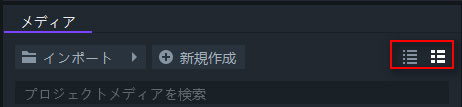
メディアパネルの右上に、リストモードとプレビューモードのアイコンがあります。リストモードを有効にすると、読み込んだメディアのファイル名のみが表示されます。プレビューモードを有効にすると、読み込んだメディアのファイル名とサムネイル画像が表示されます。プレビューモードでは視覚的により詳細な情報が得られますが、メディアパネル内のファイルは表示サイズが大きくなります。
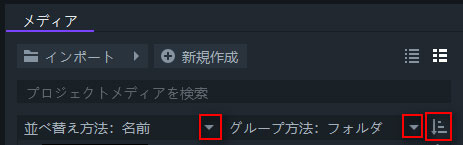
メディアパネル内のすべての項目は、名前またはファイルの種類によって並べ替えることができます。フォルダまたはメディアタイプによってグループ化することもできます。 [並べ替え]アイコンをクリックすると、リスト内のアイテムを昇順または降順で並べ替えることができます。
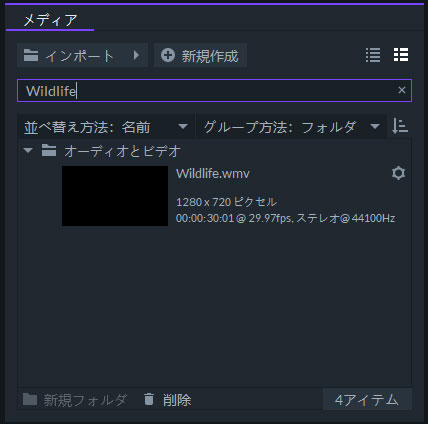
メディアパネルの上部にある検索バーを使用すると、名前を入力してメディアアセットを見つけることができます。入力すると、関連するすべての検索結果が以下に一覧表示されます。
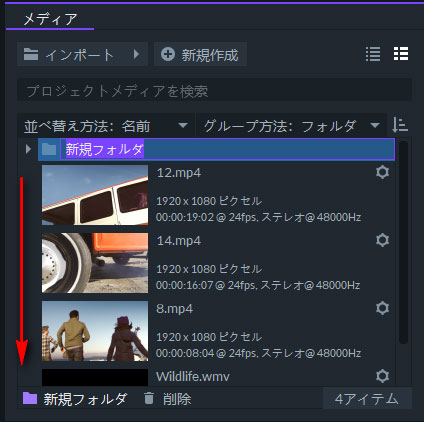
新規フォルダアイコンは、メディアパネルの左下にあります。クリックして新しいフォルダを作成してください。アイコンの上にメディアアセットをドラッグアンドドロップすると、メディアアセットを含む新しいフォルダが作成されます。
メディアパネル内のすべてのアイテムは異なるフォルダに移動できますが、メディアパネル内のすべての既存のフォルダを表示するには、グループモードをフォルダに設定する必要があります。すべてのメディアアセットとフォルダは、右クリックしてメニューから名前の変更オプションを選択、またはキーボードのF2ボタンを押すと名前を変更できます。